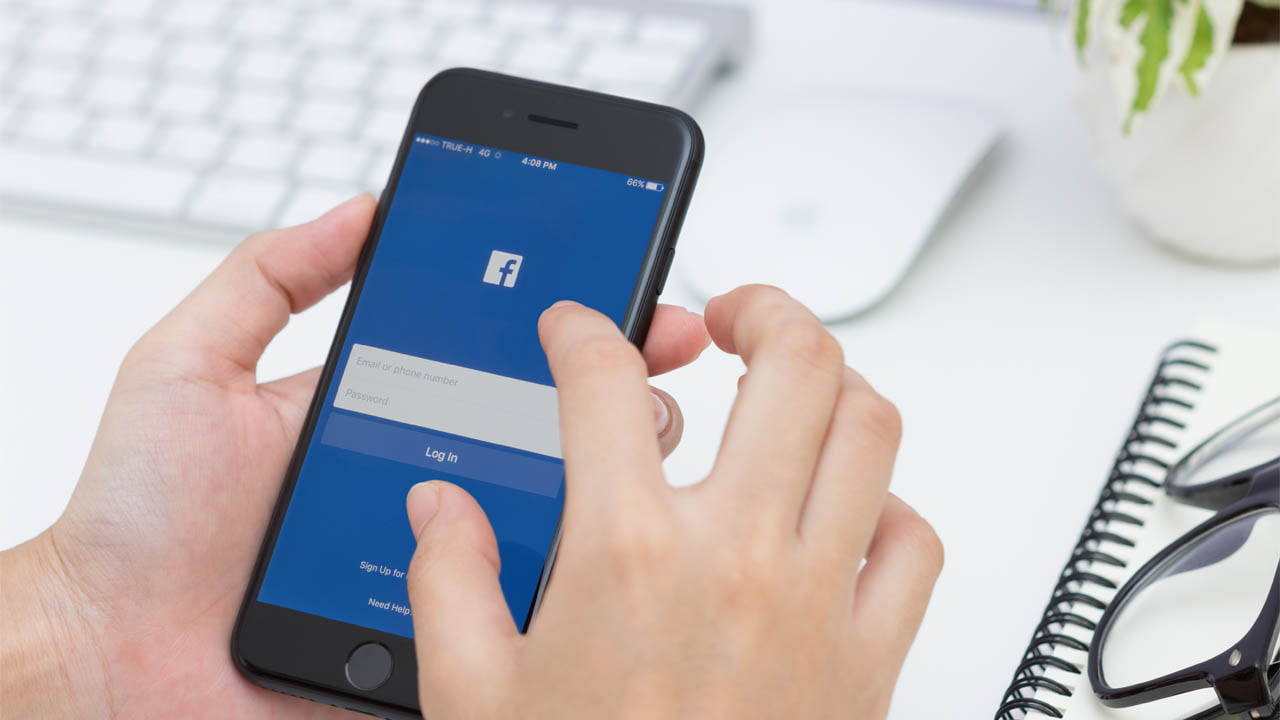Hướng dẫn xử lý lỗi Copy – Paste từ Excel vào LINE ra chữ không ra hình như trước
Giới thiệu về LINE
Như các bạn đã biết Line là ứng dụng miễn phí chuyên về dịch vụ nhắn tin tức thời cho các thiết bị như smartphone, máy tính bảng hay máy tính. Line là dịch vụ của Line Corporation, chi nhánh Nhật Bản của công ty truyền thông Naver Corporation, Hàn Quốc.
Mình cũng là người thường sử dụng ứng dụng LINE trên Windows để phục vụ công việc với nhiều lý do:
- An toàn và bảo mật
- Nhắn tin & Gọi điện hoàn toàn miễn phí
- LINE Sticker – Hơn 10,000 sticker và những biểu tượng cảm xúc thay cho lời muốn nói sẽ giúp cuộc trò chuyện của bạn thú vị hơn.
- Tin nhắn hình ảnh, video và tin nhắn thoại
- Timeline – Hãy sử dụng Timeline khi bạn muốn chia sẻ thông tin cho một số bạn của mình.
- Lưu trữ Keep – Lưu tin nhắn, ảnh và video yêu thích của bạn vào Keep. Tiết kiệm thời gian tìm file và dễ dàng chia sẻ mọi thứ với bạn bè.
- Với chức năng “Shake it!” bạn có thể kết bạn với những người xung quanh bằng cách lắc điện thoại cùng nhau.
- Chụp ảnh với Bộ lọc và hiệu ứng khuôn mặt.
Vấn đề chính

Quay lại vấn đề chỉnh của bài viết, hiện tại có nhiều người dùng Line trên Windows sử dụng tính năng copy paste từ tập tin Excel qua LINE không còn hiển thị ra hình ảnh như trước mà thay vào đó là văn bản, nó rất khó hình và bất tiện.
Với thay đổi này bạn phải sử dụng tính năng chụp ảnh hoặc cắt màn hình có sẵn của LINE nhưng nếu như tập tin Excel có quá nhiều dòng thì thật là bất tiện, cứ như ngày xửa ngày xưa Chọn ô trong Excel – Copy – Dán qua LINE là ra cả tấm ảnh đầy đủ nội dung.
Đó là do bản cập nhật mới của LINE đã lọc bỏ tính năng này(theo mình nghiêng cứu), vậy để có lại tính năng ấy bạn chỉ cần cài lại bản cũ trước đó là được, và cụ thể là phiên bản LINE cho Windows 5.23.0.2134.
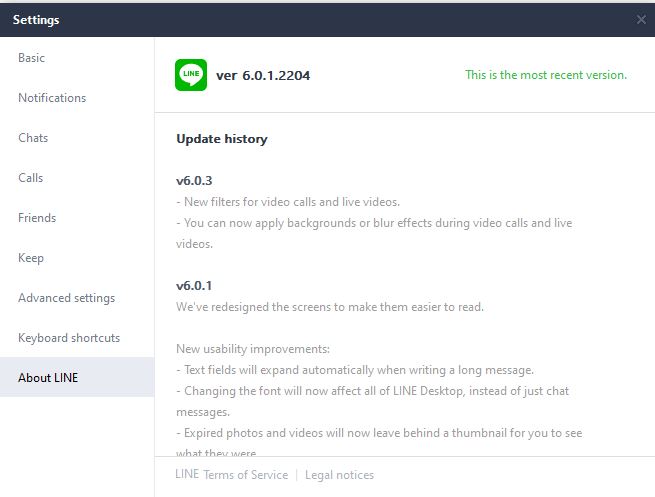
Sửa lỗi copy paste từ tập tin Excel qua LINE không còn hiển thị ra hình ảnh
- Gỡ bản LINE đang có trên máy.
- Tải LINE phiên bản 5.23.0.2134 về.
- Cài đặt.
- Đăng nhập và sử dụng.
Tắt cập nhật trong LINE
Bước này khá quan trọng vì nếu không chặn nó sẽ tự cập nhật, như vậy xem như công không…
Để tắt cập nhật bạn cần sử dụng trick nhỏ này chứ trong cài đặt của LINE windows không có chỗ tắt đâu nhé. Và nên nhớ là làm sau khi mở LINE lần đầu tiên
Bước 1: Cài LINE xong mở lên
Bước 2: Truy cập thư mục %LOCALAPPDATA%LINEbincurrent (bấm phím WINDOWS + R rồi dán vào) nếu chưa có thì chờ chút
Bước 3: Sau khi có thư mục này bạn vào tiếp tiếp trong thu mục đó sẽ có file lib.zip, lúc này bạn tắt hẳn LINE đi
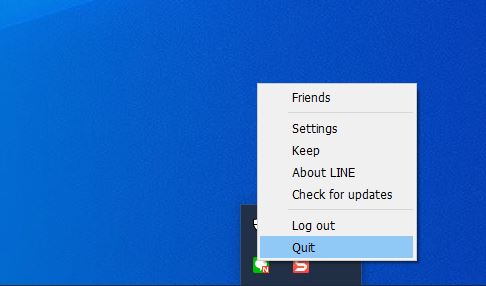
Bước 4: Nhấn chuột phải vào file lib.zip check chọn Read-Only như hình rồi bấm OK.
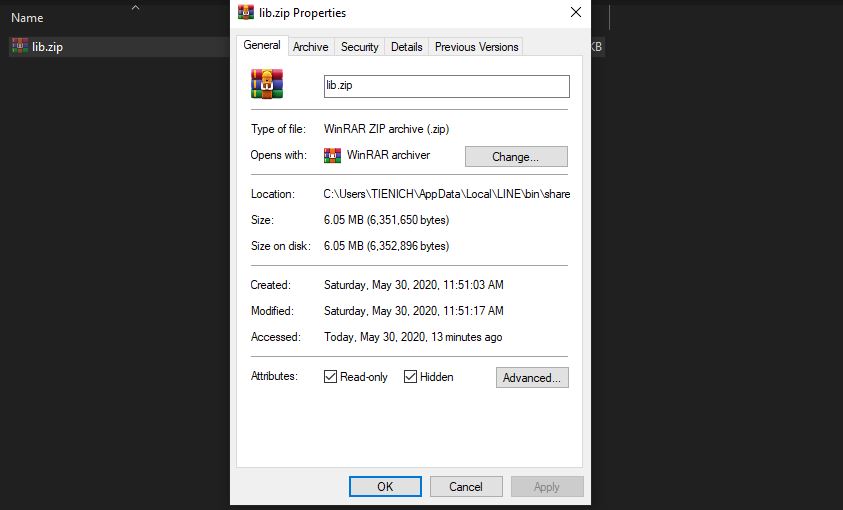
Bước 5: Mở LINE và sử dụng.
Tải LINE cho Windows 5.23.0.2134.
Bạn có thể tải về tại trang https://download.com.vn/download/downloadurl?softwareid=62679&linkid=75441 hoặc liên kết của mình bên dưới
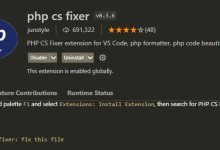


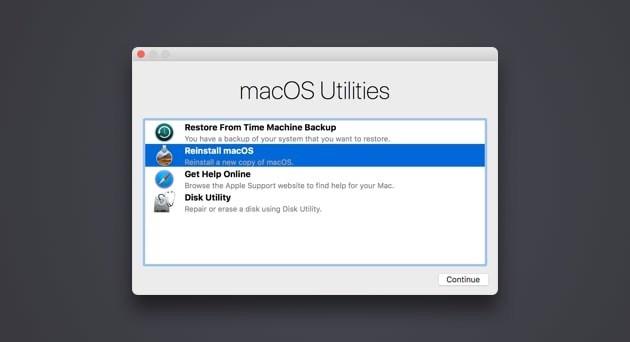
![[iOS] Sử dụng Apple ID có xác thực 2 bước cho Cydia Impactor Use Apple ID 2 Step Verification for Cydia Impactor](https://tienich.xyz/wp-content/uploads/2019/11/Use-Apple-ID-2-Step-Verification-for-Cydia-Impactor.png)